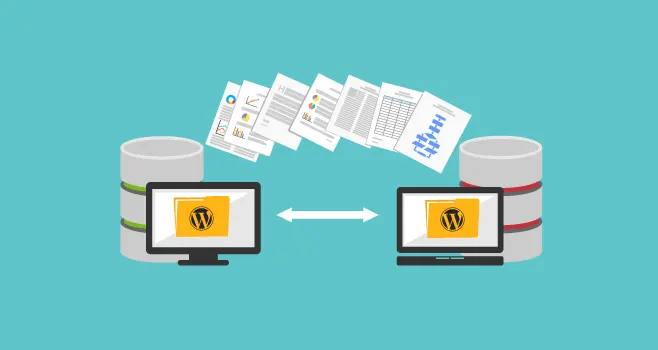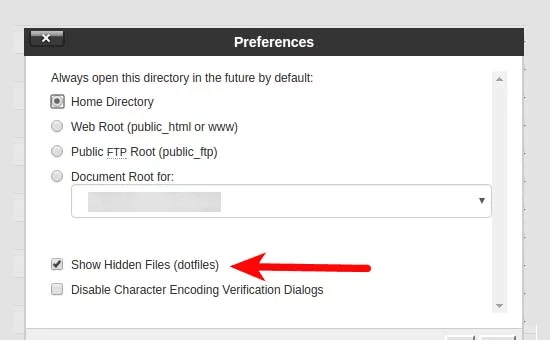در این آموزش از دکتر گرافیک، به سوال “چگونه وردپرس را از ساب دامین به دامنه اصلی انتقال دهیم؟” پاسخ خواهیم داد.
برخی مواقع ممکن است شما بخواهید وردپرس خود را از ساب دامین به دامنه اصلی انتقال دهید، ازآنجایی که میزبانی و مدیریت هر دو موارد گفتهشده بر عهده یک نفر است، پس بهراحتی و بدون دردسر میتوانید این کار را انجام دهید. شما این امکان را دارید که بدون دردسر، فایلهای وردپرس خود را بهصورت کامل از ساب دامین به دامنه اصلی سایت خود انتقال دهید. پس برای انتقال وردپرس از ساب دامین به دامنه اصلی این آموزش را حتما ببینید.
در این مقاله آموزشی روند این کار را بهطور کامل برای شما شرح خواهیم داد، پس اگر قصد دارید اطلاعات سایت خود را به دامنه اصلی منتقل کنید، میتوانید طبق دستورالعملهایی که در این قسمت خواهیم گفت عمل کنید.
تفاوت ساب دامین و دامنه اصلی
خب قبل از اینکه بریم سراغ آموزش بهتر است که یک سری توضیحات کلی در مورد ساب دامین به شما عزیزان بگوییم تا اگر اطلاعاتی در مورد آن ندارید، با آن آشنا شوید.
همه شما به خوبی میدانید که ساب دامین نامی است که بهصورت پیشوند، قبل از نام دامنه قرار میگیرد و با یک نقطه از نام دامنه اصلی جدا میشود. توجه داشته باشید که شما میتوانید بدون هیچ محدودیتی برای سایت خود ساب دامین قرار دهید و میتواند برای سئو سایت شما نیز مفید باشد.
دقت داشته باشید که موتورهای جستجو، سابدامینها را بهعنوان یک دامنه کاملاً مجزا شناسایی میکنند، بنابراین شما باید بعدازاینکه سایت خود را منتقل کردید، مطمئن شوید که موتورهای جستجو بهدرستی به دامنه اصلی ریدایرکت شدهاند.
حالا بریم سراغ مراحل انتقال سایت از ساب دامین به دامنه اصلی:
پشتیبان گیری از وردپرس
قبل از هر چیزی شما باید از اطلاعات سایت خود محافظت کنید، توصیه ما به شما این است که قبل از اعمال هر تغییری در سایت وردپرسی خود، یک نسخه پشتیبانی از سایت تهیه کنید، تا بتوانید از محفوظ ماندن دادههای سایت خود مطمئن باشید.
درصورتیکه شما یک نسخه بکآپ از سایت خود داشته باشید میتوانید در صورت بروز هر مشکلی، اطلاعات سایت را بدون نگرانی بازگردانی کنید و به فکر از دست دادن فایلهای خود نباشید. برای این کار میتوانید از افزونههای بکآپگیری استفاده کنید یا از آموزش کامل بک آپ گیری از دیتابیس از طریق کنترل پنل هاست را مشاهده کنید.
چگونه وردپرس را از ساب دامین به دامنه اصلی انتقال دهیم؟
در این مرحله شما باید وارد پنل کاربریهاست خود شوید، برای این کار میتوانید از FTP استفاده کنید. حالا باید به File Manager» Public_html بروید، این پوشه درواقع مربوط بهتمامی فایلهای سایت شما میباشد.
بعدازاینکه وارد این پوشه شدید باید فایل مربوط به ساب دامین را پیدا کنید و تمامی فایلهای آن را انتخاب کنید و بر روی آنها کلیک راست کنید و گزینه Compress را انتخاب کنید تا بتوانید فایلها را دانلود و در سیستم خود ذخیره کنید.
سپس یک پوشه بهعقب برگردید و وارد پوشه public-html شوید و فایلهای وردپرس که در قسمت بالا دانلود کردید را در اینجا آپلود کنید.
تغییر آدرس سایت وردپرس
پس از انتقال فایلهای وردپرس، شما نمیتوانید وارد بخش پنل مدیریت وردپرس در مسیر آدرس دامنه اصلی شوید و مجدداً به پنل مدیریت ساب دامین انتقال داده میشوید. برای حل این مشکل شما باید به پوشه Public-html بروید و فایل WP-Config را انتخاب کنید و سپس آن را ویرایش کنید.
با استفاده از Ctrl+F، عبارت “That’s all, stop editing! Happy blogging” را پیدا کنید و قطعه کد زیر را قبل از آن جایگذاری کنید:
define('WP_HOME','http://example.com');
define('WP_SITEURL','http://example.com');
توجه داشته باشید که در قطعه کد بالا باید بهجای “Example.com”، نام دامنه اصلی سایت خود را بنویسید و در آخر نیز تغییراتی که اعمال کردید را با استفاده زدن کلید Save Changes، ذخیره کنید.
بهروزرسانی آدرسها
اگر تا اینجا، تمامی مراحل گفتهشده را دنبال کرده باشید، سایت وردپرسی شما به دامنه اصلی متصل شده است، اما خب هنوز دیتابیس وردپرس شما اشاره به ساب دامین میکند. به بیان ساده شما باید لینکهای سایت خود را درست کنیم.
شما این امکان را دارید که برای رفع این مورد از پلاگین های مختلفی که به این منظور طراحیشدهاند استفاده کنید.
ریدایرکت کردن ترافیک ساب دامین به دامنه اصلی
پس از انتقال فایلهای وردپرس مطمئن شوید که ترافیک ساب دامین به دامنه اصلی ریدایرکت شده باشد، وارد پوشه ساب دامین خود شده و فایلهای مخفی را به نمایش بگذارید. برای این کار در سی پنل در بالای صفحه» سمت راست» Settings بروید و تیک گزینه Show Hidden Files را فعال کنید.
همچنین اگر از Filezilla برای انتقال وردپرس استفاده میکنید در نوار منو روی گزینه servers » Force Showing Hidden Files کلیک کنید تا فایلهایی که مخفی هستند برای شما نمایش داده شوند.
حال مشاهده میکنید فایل.htaccess به پوشه ساب دامین اضافه شده است، شما باید این فایل را ویرایش کنید و تمام محتوای آن را حذف کنید و قطعه کدی که در اینجا برای شما قرار داده شده است را در آن جایگذاری کنید.
<IfModule mod_rewrite.c>
RewriteEngine On
RewriteBase /
RewriteCond %{HTTP_HOST} ^yoursubdomain\.example\.com$ [NC]
RewriteRule ^(.*)$ "http://example.com/$1" [R=301,L]
</IfModule>
فراموش نکنید که در کد بالا باید بهجای عبارت YourSubDomain، نام ساب دامین خود را قرار دهید، همچنین عبارت Example.com را با نام دامنه اصلی خود جایگزین کنید.
امیدواریم این مقاله برای شما مفید واقع شده باشد.
منابع: wikipedia – wordpress.org – mihanwp – youtube